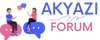Klavye Tuşları Kilitlendi: Sorunun Tanımı
Klavye tuşlarının kilitlenmesi, kullanıcılar için oldukça can sıkıcı bir durumdur. Bu durum genellikle bir dizi nedenle ortaya çıkabilir; ya donanımsal bir sorun ya da yazılımsal bir hata nedeniyle gerçekleşir. Donanımsal sorunlar genellikle tuşların fiziksel olarak takılması veya klavyenin bağlantılarında bir sorun olması gibi sebeplerden kaynaklanırken, yazılımsal hatalar genellikle sürücü sorunları veya sistem çökmesi gibi nedenlerle ortaya çıkar. Bu makalede, klavye tuşlarının kilitlenmesinin çözümü için adım adım bir rehber sunacağım.
1. Temel Kontrolleri Yapın
İlk adım, basit ama önemli bir kontrolü içerir. Klavyenin bağlantılarını ve fiziksel durumunu kontrol etmek, çoğu zaman sorunun kök nedenini belirlemenize yardımcı olabilir. Bağlantıların sağlam olduğundan emin olun ve klavyenin her tuşunu kontrol ederek fiziksel olarak bir hasar olup olmadığını belirleyin. Bazı tuşlar takılı veya sıkışmış olabilir, bu da klavyenin doğru çalışmasını engeller.
2. Klavyeyi Yeniden Başlatın
Bazen klavye, sistemle iletişim kurmada geçici bir sorun yaşar ve basit bir yeniden başlatma işlemiyle düzeltilebilir. Klavyeyi bilgisayarınızdan çıkarın, birkaç saniye bekleyin ve ardından tekrar takın. Bu, klavyenin sistemle olan bağlantısını yeniler ve sorunun çözülmesine yardımcı olabilir.
3. Sürücüleri Güncelleyin
Klavye sorunları genellikle sürücülerle ilgili olabilir. Bilgisayarınızdaki klavye sürücülerinin güncel olduğundan emin olun. Güncel olmayan veya uyumsuz sürücüler, klavyenin doğru çalışmasını engelleyebilir. Üretici web sitesinden en son sürücüleri indirip yükleyerek bu sorunu çözebilirsiniz.
4. Klavye Ayarlarını Kontrol Edin
Bazı durumlarda, klavye ayarları yanlış yapılandırılmış olabilir veya yanlışlıkla değiştirilmiş olabilir. Bilgisayarınızdaki klavye ayarlarını kontrol edin ve gerektiğinde düzeltin. Özellikle, "Tuş Kilidi" veya "Tuş Takımı" gibi özelliklerin etkin olmadığından emin olun.
5. Klavyeyi Başka Bir Porta Takın
Klavyenin bağlantı portunda bir sorun olabilir. Bu durumda, klavyeyi başka bir USB portuna takmayı deneyin. Farklı bir portta klavyenin çalışıp çalışmadığını kontrol edin. Bazen, klavyenin bağlantı noktasındaki bir sorun nedeniyle tuşlar kilitlenebilir.
6. Sistem Geri Yükleme Yapın
Eğer klavye tuşlarının kilitlenmesi, son yapılan değişikliklerden sonra başladıysa, sistem geri yükleme yapmak sorunu çözebilir. Bilgisayarınızı bir önceki çalışan durumuna geri yükleyerek, son yapılan değişikliklerin geri alınmasını sağlayabilirsiniz. Bu, yazılımsal sorunların giderilmesine yardımcı olabilir.
Sonuç
Klavye tuşlarının kilitlenmesi, kullanıcılar için oldukça sinir bozucu bir sorun olabilir. Ancak, yukarıda belirtilen adımları izleyerek, çoğu durumda bu sorunu çözebilirsiniz. Temel kontrollerden başlayarak, sürücülerin güncellenmesine ve sistem geri yükleme yapılmasına kadar bir dizi çözüm seçeneği vardır. Eğer sorun devam ederse, donanımsal bir sorun olabileceğinden emin olmak için profesyonel yardım almayı düşünebilirsiniz.
Klavye tuşlarının kilitlenmesi, kullanıcılar için oldukça can sıkıcı bir durumdur. Bu durum genellikle bir dizi nedenle ortaya çıkabilir; ya donanımsal bir sorun ya da yazılımsal bir hata nedeniyle gerçekleşir. Donanımsal sorunlar genellikle tuşların fiziksel olarak takılması veya klavyenin bağlantılarında bir sorun olması gibi sebeplerden kaynaklanırken, yazılımsal hatalar genellikle sürücü sorunları veya sistem çökmesi gibi nedenlerle ortaya çıkar. Bu makalede, klavye tuşlarının kilitlenmesinin çözümü için adım adım bir rehber sunacağım.
1. Temel Kontrolleri Yapın
İlk adım, basit ama önemli bir kontrolü içerir. Klavyenin bağlantılarını ve fiziksel durumunu kontrol etmek, çoğu zaman sorunun kök nedenini belirlemenize yardımcı olabilir. Bağlantıların sağlam olduğundan emin olun ve klavyenin her tuşunu kontrol ederek fiziksel olarak bir hasar olup olmadığını belirleyin. Bazı tuşlar takılı veya sıkışmış olabilir, bu da klavyenin doğru çalışmasını engeller.
2. Klavyeyi Yeniden Başlatın
Bazen klavye, sistemle iletişim kurmada geçici bir sorun yaşar ve basit bir yeniden başlatma işlemiyle düzeltilebilir. Klavyeyi bilgisayarınızdan çıkarın, birkaç saniye bekleyin ve ardından tekrar takın. Bu, klavyenin sistemle olan bağlantısını yeniler ve sorunun çözülmesine yardımcı olabilir.
3. Sürücüleri Güncelleyin
Klavye sorunları genellikle sürücülerle ilgili olabilir. Bilgisayarınızdaki klavye sürücülerinin güncel olduğundan emin olun. Güncel olmayan veya uyumsuz sürücüler, klavyenin doğru çalışmasını engelleyebilir. Üretici web sitesinden en son sürücüleri indirip yükleyerek bu sorunu çözebilirsiniz.
4. Klavye Ayarlarını Kontrol Edin
Bazı durumlarda, klavye ayarları yanlış yapılandırılmış olabilir veya yanlışlıkla değiştirilmiş olabilir. Bilgisayarınızdaki klavye ayarlarını kontrol edin ve gerektiğinde düzeltin. Özellikle, "Tuş Kilidi" veya "Tuş Takımı" gibi özelliklerin etkin olmadığından emin olun.
5. Klavyeyi Başka Bir Porta Takın
Klavyenin bağlantı portunda bir sorun olabilir. Bu durumda, klavyeyi başka bir USB portuna takmayı deneyin. Farklı bir portta klavyenin çalışıp çalışmadığını kontrol edin. Bazen, klavyenin bağlantı noktasındaki bir sorun nedeniyle tuşlar kilitlenebilir.
6. Sistem Geri Yükleme Yapın
Eğer klavye tuşlarının kilitlenmesi, son yapılan değişikliklerden sonra başladıysa, sistem geri yükleme yapmak sorunu çözebilir. Bilgisayarınızı bir önceki çalışan durumuna geri yükleyerek, son yapılan değişikliklerin geri alınmasını sağlayabilirsiniz. Bu, yazılımsal sorunların giderilmesine yardımcı olabilir.
Sonuç
Klavye tuşlarının kilitlenmesi, kullanıcılar için oldukça sinir bozucu bir sorun olabilir. Ancak, yukarıda belirtilen adımları izleyerek, çoğu durumda bu sorunu çözebilirsiniz. Temel kontrollerden başlayarak, sürücülerin güncellenmesine ve sistem geri yükleme yapılmasına kadar bir dizi çözüm seçeneği vardır. Eğer sorun devam ederse, donanımsal bir sorun olabileceğinden emin olmak için profesyonel yardım almayı düşünebilirsiniz.